Reklama
Nie daj się zwieść lub zniechęcić terminologią! Pliki .IMG są przydatne dla każdego, kto regularnie korzysta z dysków CD / DVD z oprogramowaniem lub grami. Rzućmy okiem na to, czym jest plik .IMG, co można zrobić z plikami .IMG i jakie narzędzia pomogą Ci w pełni je wykorzystać.
Co to jest plik .IMG?
Być może zgadłeś, że typ pliku .IMG jest jakimś plikiem obrazu. Nie chodzi jednak o zdjęcia czy zdjęcia. Nie, rodzaj obrazu, o którym mówimy, to kopia dysku, niezależnie od tego, czy jest to płyta CD, DVD, czy dysk twardy.
Czy widziałeś kiedyś w filmach szpiegowskich, w których nieustraszony szpieg robi zdjęcie pliku, aby mieć pełną kopię? Pomyśl o tym w ten sposób, ale jest to fotografia wszystkich danych na dysku – kompletna kopia, bit po bicie.
Być może słyszałeś również o różnych typach plików obrazów dysków, takich jak .ISO, .CCD lub .BIN/.CUE. Ta sama koncepcja, różne typy plików. Jeśli jesteś zainteresowany pracą z plikami .ISO, zapoznaj się z artykułem Chrisa Hoffmana: „Czym są pliki ISO i jak można je tworzyć, używać i nagrywać za darmo w systemie Windows 7?
Czym są pliki ISO i jak można je tworzyć, używać i nagrywać za darmo w systemie Windows 7?Pliki ISO można tworzyć z dowolnego dysku CD lub DVD, na którym leżysz. Nazywa się je „obrazami dysku”, ponieważ są dokładnym obrazem dysku. Plik ISO zawiera dokładną reprezentację... Czytaj więcej “.Co możesz zrobić z plikiem .IMG?
Oto kilka rzeczy, do których możesz użyć pliku .IMG:
- Kopia zapasowa dysku twardego, dzięki czemu można odzyskać pliki, jeśli dysk twardy ulegnie awarii.
- Kopia wykonanego przez Ciebie dysku instalacyjnego programu na wypadek utraty oryginału.
- Kopie płyt CD z Twoją ulubioną grą, aby zamontować je tak, jakby były dyskami twardymi, aby przyspieszyć rozgrywkę.
Chociaż pierwsza opcja jest najbardziej praktyczną aplikacją, prawdopodobnie okaże się, że montowanie obrazów dysków z grami będzie tym, do czego najczęściej jej używasz. Zamontowany plik obrazu CD/DVD gry może działać do 200 razy szybciej niż fizyczny dysk CD/DVD. Ponadto nie musisz ciągle wkładać i wyjmować dysków z napędu CD/DVD. To pozostawia oryginalne dyski z mniejsze zużycie Przedłuż żywotność swoich dysków optycznych dzięki kopiom zapasowym ISO i wirtualnemu napędowi klonów [Windows]Nie ma absolutnie żadnego powodu, dla którego nadal chciałbyś rutynowo uruchamiać gry, filmy lub muzykę z dysków optycznych. Wkładanie, wyjmowanie i przełączanie płyt jest uciążliwe i podważa zarówno napęd, jak i... Czytaj więcej , na wypadek, gdybyś chciał je odsprzedać.

Co to znaczy zamontować plik .IMG?
Zamontowanie pliku obrazu oznacza utworzenie wirtualnego napędu CD/DVD na komputerze i wskazanie go, aby używał pliku .IMG tak, jakby był prawdziwym dyskiem. Ta koncepcja montażu pochodzi z czasów, kiedy trzeba było zamontować stację dyskietek lub dysk twardy, zanim można było używać ich z komputerem. Ta sama zasada: powiedziałbyś komputerowi, że ten dysk jest tym, którego chcesz użyć, a komputer by go używał. Obecnie większość systemów operacyjnych automatycznie montuje dysk twardy.
Jak zamontować plik .IMG?
Najprostszym sposobem jest użycie programu, który graficznie przeprowadzi Cię przez kreatora i zamontuje plik .IMG. Istnieje wiele darmowych programów do tego zadania, a wiele z nich montuje inne typy plików obrazów dysku, takie jak wspomniane wcześniej typy plików .CCD lub .BIN/.CUE. Po zamontowaniu pliku .IMG pozostanie on dostępny dla systemu operacyjnego tak, jakby był dyskiem, dopóki nie odmontujesz pliku, gdy skończysz. Dzięki temu korzystanie z plików .IMG jest bardzo wygodnym sposobem uzyskiwania dostępu do dużych ilości danych i korzystania z nich, przy wszystkich kłopotach związanych z dyskami.
Przyjrzyjmy się trzem różnym aplikacjom, które pomogą w tym zadaniu. Wszystkie te programy są przeznaczone do użytku z komputerem z systemem Windows i wszystkie są bezpłatne.
Opracowany i dystrybuowany przez Passmark Software, OSFmount to bardzo przydatne oprogramowanie do pracy z plikami .IMG. Oprogramowanie obsługuje również montowanie plików .ISO (surowy obraz płyty CD), .NRG (obraz Nero Burning ROM), .SDI (obraz wdrażania systemu), .VMDK (obraz VMWare), .AFM (Advanced Forensics Images z metadanymi) i .AFF (Advanced Forensics Format images), a także kilka inni. Z opisu różnych formatów można z grubsza zorientować się, że to oprogramowanie zostało opracowane z myślą o kryminalistyce. Korzystanie z tego narzędzia wymaga uprawnień administratora na komputerze i, jak mówią, im więcej pamięci RAM, tym lepiej.

Jeśli twój komputer ma DUŻO pamięci RAM, możesz również zamontować obraz jako dysk RAM. Zaletą jest to, że będzie działać znacznie szybciej niż w przypadku działania z dysku twardego. Należy zachować ostrożność podczas montowania pliku .IMG w pamięci RAM, ponieważ po wyłączeniu komputera wszystko, co było w pamięci RAM, zostanie utracone, co oznacza, że plik .IMG zostanie utracony z pamięci RAM. Nie stanowi to problemu, jeśli masz kopię pliku .IMG w innym miejscu. Dla tych, którzy pracują w kryminalistyce komputerowej, jest to w rzeczywistości funkcja bezpieczeństwa, dzięki czemu zawartość .IMG jest trudniejsza do kradzieży.
OSFMount pozwala na zamontowanie kilku różnych obrazów, na kilka różnych sposobów, wszystkie w tym samym czasie. Jest to zdecydowanie bardzo potężne oprogramowanie i może zająć trochę czasu, aby opracować wszystkie niuanse, jednak jest to na tyle proste, że zamontowanie pojedynczego pliku .IMG można wykonać natychmiast po instalacji OSFmount. Jeśli interesuje Cię odzyskiwanie plików z martwego dysku twardego, to jest to oprogramowanie dla Ciebie.
Dość doświadczony weteran, ale niezwykle popularna aplikacja do obsługi plików graficznych, MagicDisc jest bardzo prosta w użyciu. Poprzednio ocenialiśmy MagicDisc jako Darmowe narzędzie Virtual Drive do montowania dysków i obrazów ISO 3 proste bezpłatne narzędzia wirtualnego dysku do montowania dysków i obrazów ISO Czytaj więcej . Obecnie MagicDisc obsługuje 16 różnych typów obrazów, z których najczęściej używane są .IMG, .BIN, .NRG i .VCD.
Po zainstalowaniu MagicDisc znajduje się w zasobniku systemowym, w prawym dolnym rogu pulpitu Windows. Po prostu klikając prawym przyciskiem myszy ikonę, wybierając Wirtualna płyta CD/DVD-ROM, a następnie dowolny pusty dysk, który pokazuje, jest dostępny, a następnie kliknij Uchwyt. W tym momencie przejdź do żądanego pliku .IMG i kliknij go dwukrotnie. Gotowe. Obraz jest montowany tak, jakby był dyskiem CD/DVD w napędzie CD/DVD.
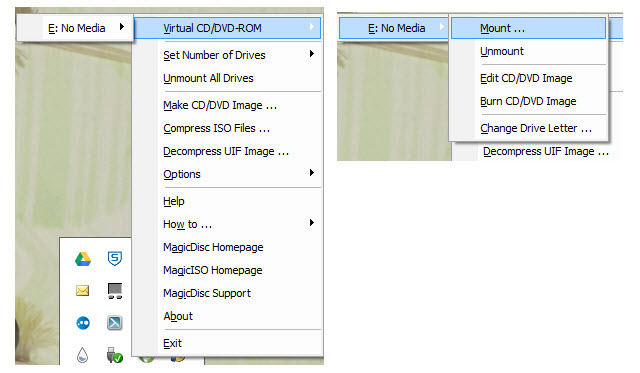
W tym przykładzie przypisano dysk MagicDisc MI: a użyty plik był Żołnierz fortuny.img. Jeśli litera dysku koliduje z literą dysku, która jest obecnie używana, możesz przypisać jej nową literę dysku.
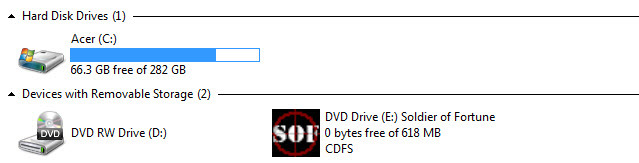
Jeśli chcesz wirtualnie załadować do 15 płyt z grą, aby móc grać szybciej, MagicDisc to doskonały wybór dla Ciebie. Mniej czasu spędzonego na wymianie dysków oznacza więcej czasu na fragowanie n00bs.
Walka z kategoryzacją Gizmo Director jest jak próba zmierzenia się z legendą CFL, Gizmo Williamsem. To naprawdę bardzo trudne, ponieważ oba Gizmo potrafią zrobić bardzo wiele różnych rzeczy! Gizmo Director to oprogramowanie narzędziowe, które pomaga montować obrazy, automatyzować zadania na komputerze, pomagając w tworzeniu skryptów, funkcji bazy danych, kolorowaniu edytora tekstu i kalkulatora wartości skrótu. Jeśli wszystko, co z tego wyniosłeś, to ten Gizmo, który może pomóc w montowaniu plików graficznych, to w porządku, to wszystko, czego naprawdę potrzebujesz, aby się z tego wydostać.
Po pobraniu i rozpoczęciu instalacji Gizmo Director zostaniesz zapytany, jakie funkcje chcesz zainstalować. Ty musi zainstaluj Gizmo Central, ponieważ jest to rdzeń programu, a na dzisiejsze potrzeby zainstaluj tylko Gizmo Drive – odznacz inne opcje, jeśli nic dla ciebie nie znaczą.

Zanim będziesz mógł korzystać z Gizmo Drive, musisz ponownie uruchomić komputer, aby sterownik Gizmo Drive mógł dokończyć instalację. Po ponownym uruchomieniu komputera montowanie pliku obrazu jest dość proste i intuicyjne.
Na poniższym obrazku możesz zobaczyć, gdzie jest napisane Zamontuj obraz. Po prostu kliknij na to i postępuj zgodnie z instrukcjami, aby zamontować. Plik IMG. Po wykonaniu tych kroków zobaczysz w Wirtualne dyski okno, w którym obraz został pomyślnie zamontowany i gotowy do użycia.

Dzięki różnorodności narzędzi dostępnych w Gizmo Director, a także elastyczności Gizmo Drive funkcja, to narzędzie jest dobre dla osób zorientowanych technicznie, takich jak administratorzy systemu lub pomoc techniczna technicy.
Na wynos
W zależności od potrzeb i poziomu komfortu korzystania z komputera, kilka narzędzi może pomóc w korzystaniu z plików .IMG. Dzisiaj przyjrzeliśmy się tylko trzem z nich, ale jest ich znacznie więcej. Wystarczy przejrzeć archiwum artykułów na temat MakeUseOf, a znajdziesz artykuły na Montowanie plików graficznych Zamontuj pliki obrazów na wirtualnym dysku za pomocą WinCDEmu [Windows]Twoje płyty CD, DVD i Blu-Ray gniją, a dyski optyczne jako takie powoli znikają z rynku. ISO i inne formaty plików graficznych są jednak dobre i są dobrym sposobem... Czytaj więcej lub Narzędzia do tworzenia i montowania plików ISO Nie masz napędu DVD? Bez problemu! Twórz i montuj pliki ISO za darmo za pomocą tych narzędziMój komputer nie ma już żadnych napędów optycznych. Oznacza to, że napędy CD, napędy DVD, stacje dyskietek — wszystkie zostały wycięte i zlikwidowane na zawsze. Jeśli dany sprzęt peryferyjny nie ma... Czytaj więcej , jeśli nie masz napędu DVD. Te artykuły przeniosą Cię głębiej w świat obrazów płyt i tego, jakie wspaniałe rzeczy możesz z nimi zrobić.
Jakie jest twoje ulubione zastosowanie dla plików graficznych? Jakiekolwiek narzędzie lepsze od innych dla Ciebie? Daj nam znać w komentarzach. Kto wie? Może to wywołać kolejny artykuł lub możemy być w stanie odpowiedzieć na nurtujące Cię pytanie. Jesteśmy w tym razem.
Kredyty obrazkowe: Napęd CD i laptopa za pośrednictwem Shutterstock, DVD dwa rodzaje za pośrednictwem WikiCommons, Dysk twardy przez mattk, przez Flickr, Kolorowe tło Roberto Verzo, przez Flickr.
Z ponad 20-letnim doświadczeniem w IT, szkoleniach i zawodach technicznych, pragnę dzielić się tym, czego się nauczyłem, z każdym, kto chce się uczyć. Staram się wykonywać najlepszą możliwą pracę w najlepszy możliwy sposób iz odrobiną humoru.


